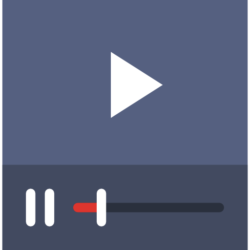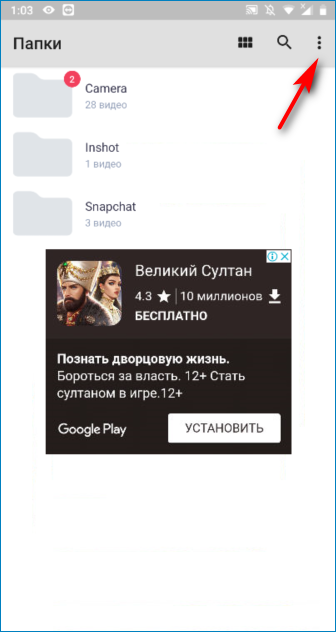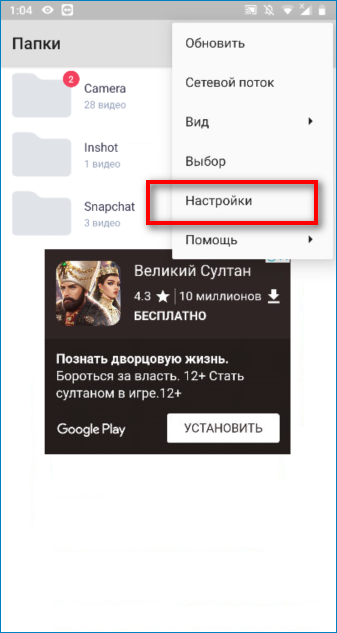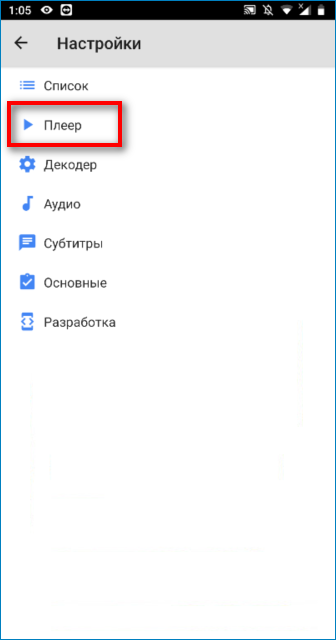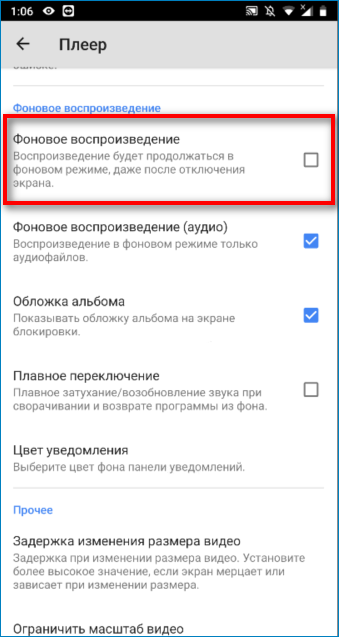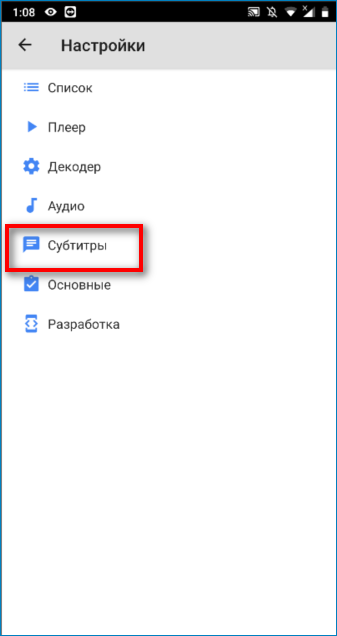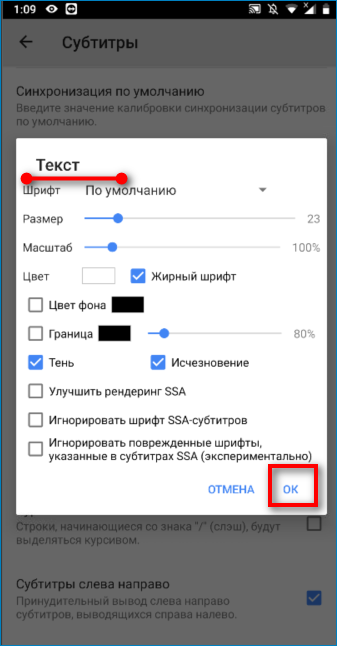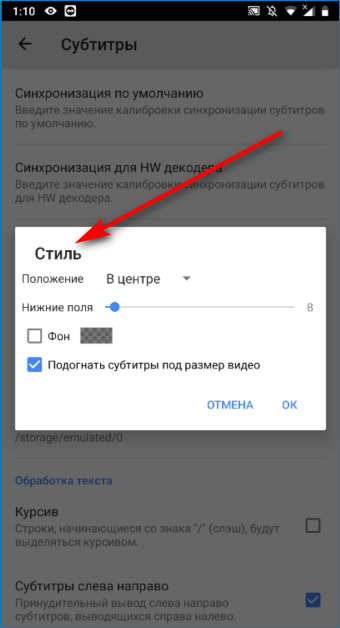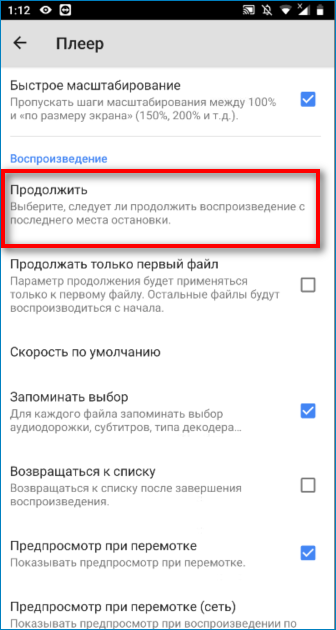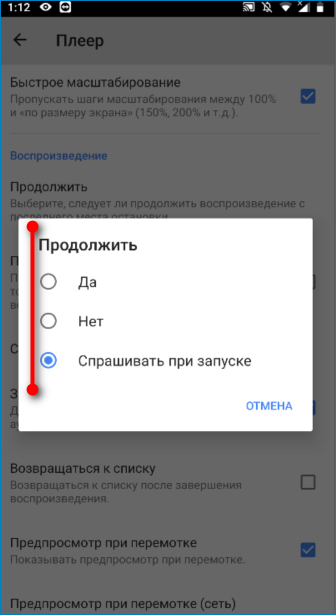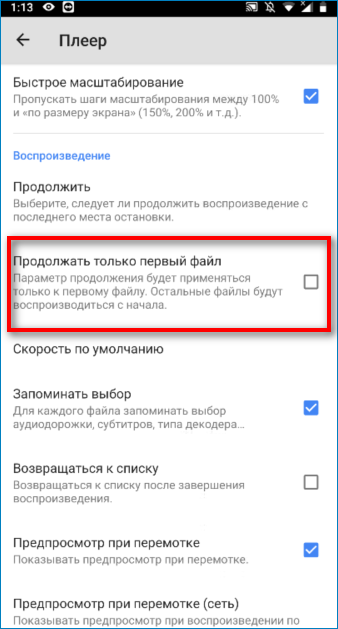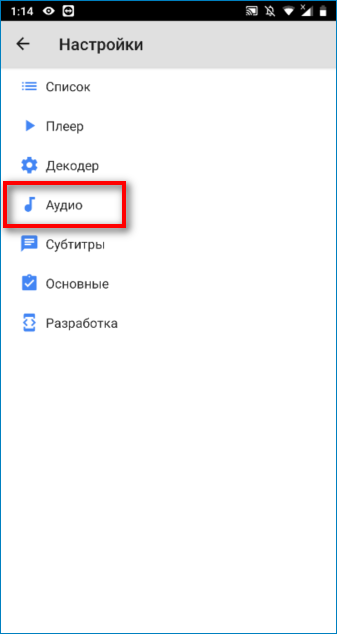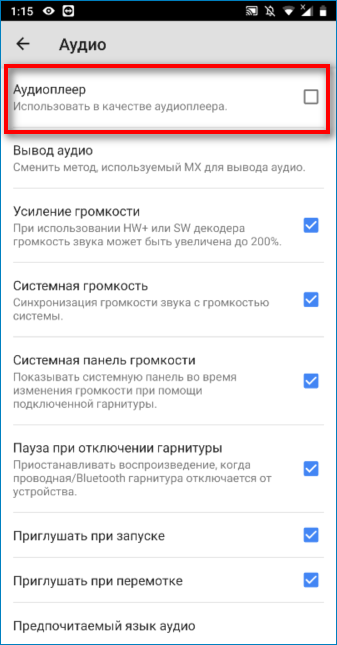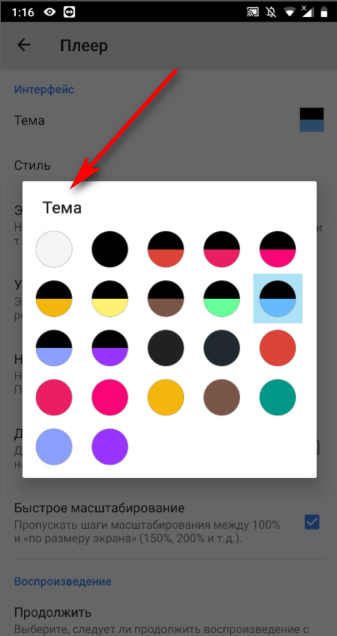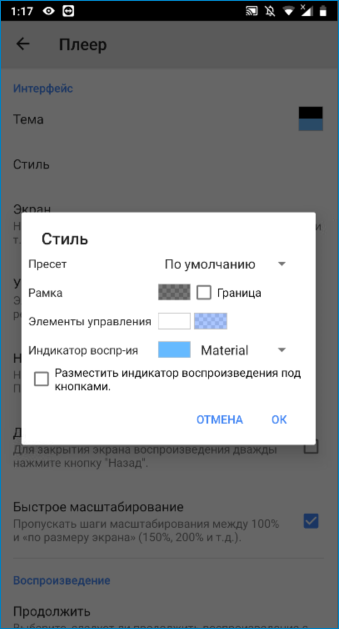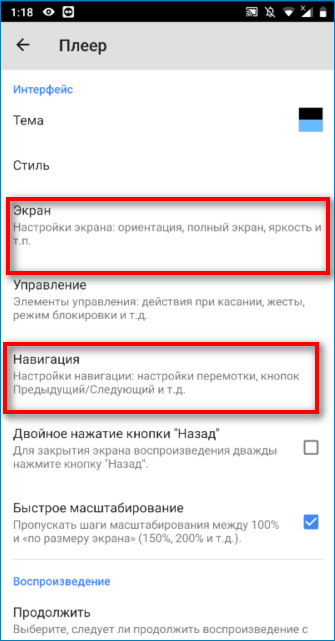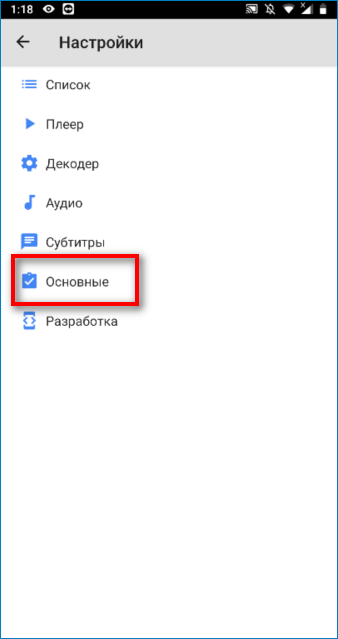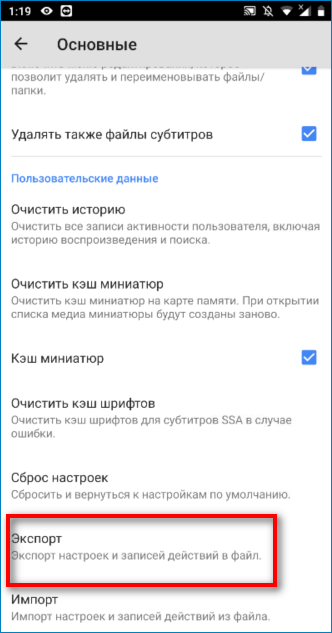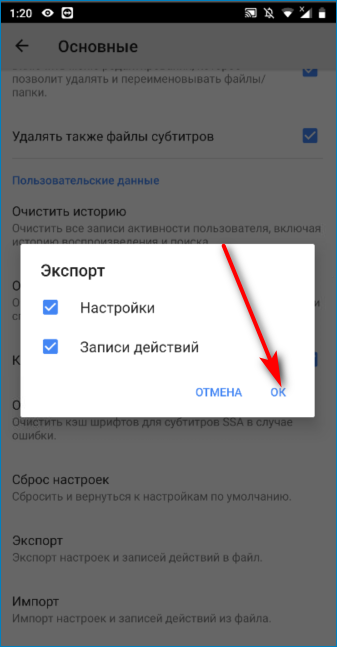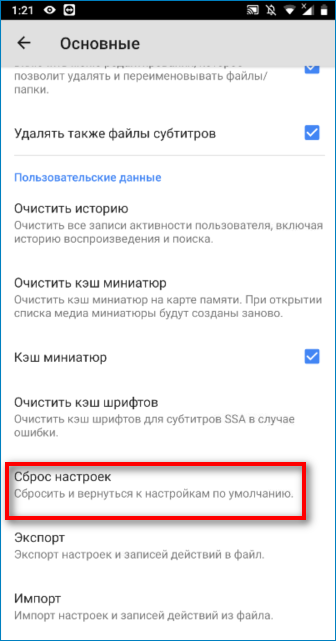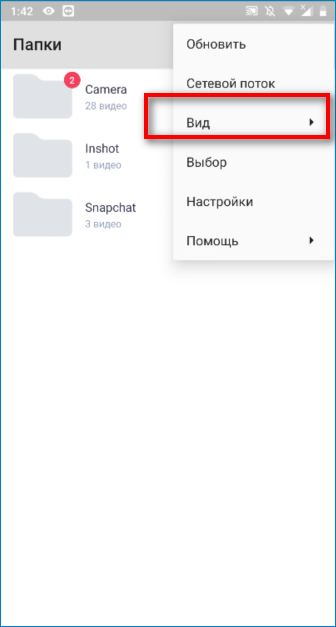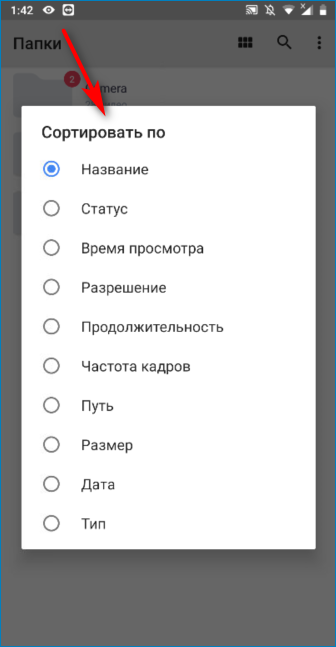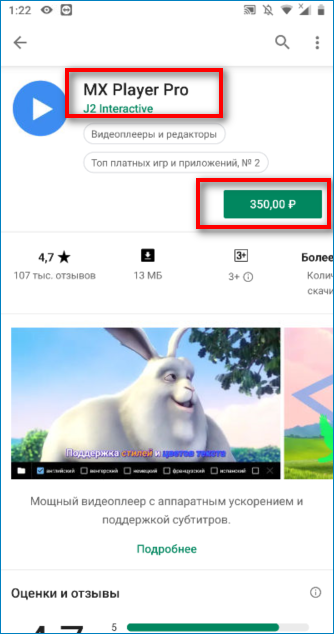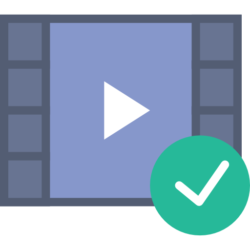- Как настроить MX Player на Android — инструкция пользователя
- Основные настройки
- Фоновое воспроизведение видео
- Настройка субтитров в MX Player
- Закладка на видео
- Настройка аудиоплеера
- Внешний вид приложения
- Синхронизация настроек
- Сортировка и вид файлов
- Отключение рекламы в приложение
- Скачивание плеера
- Как настроить MX Player для Андроид
- Какие форматы поддерживает MX Player
- Параметры настроек плеера
- Настройка фонового воспроизведения видео
- Включение субтитров
- Воспроизведение видео с момента остановки
- Отстройка MX Player в качестве аудио проигрывателя
- Синхронизация всех настроек
- Сортировка файлов и их вида
- Отключение рекламы
- Итоги
Как настроить MX Player на Android — инструкция пользователя
На данный момент именно MX Player является самым популярным проигрывателем для телефонов и планетов с операционной системой Android. Связано это с тем, что этот плеер имеет воспроизводить видео любого формата и имеет множество настроек. Кроме того, это приложение можно скачать абсолютно бесплатно прямо из магазина на смартфоне. В MX Player настройка достаточно простая, но новым пользователям в некоторых функциях разобраться самостоятельно будет проблематично.
Основные настройки
Использовать плеер можно сразу же после его установки. Однако некоторые стандартные функции могут не устроить пользователей. К счастью, разработчики позаботились о том, чтобы каждый пользователь мог настроить MX player на свое усмотрение, сделав плеер максимально удобным.
Фоновое воспроизведение видео
По умолчанию плеер воспроизводит видео только тогда, когда приложение открыто на экране. Если его свернуть, то и воспроизведение видео прекратится. Это не очень удобно, так как параллельно с фильмом невозможно даже ответить на сообщение в мессенджере. Однако с помощью настроек можно сделать так, чтобы видео проигрывалось в фоновом режиме даже тогда, когда приложение свернуто. Новичку сложно разобраться, как включить данную функцию, а делается это так:
- Нажать на три точки в правом верхнем углу.
- Перейти в раздел «Настройки».
- Открыть «Плеер».
- Поставить галочку напротив «Фоновое воспроизведение». Данный раздел находится ближе к концу страницы.
Важно! При включении функции «Фоновое воспроизведение» видео потребуется ставить на паузу вручную, так как при сворачивании приложения оно не остановится.
Настройка субтитров в MX Player
Огромным преимуществом приложения MX Player является то, что в нем можно смотреть видео с субтитрами. Это очень полезно, если хочется посмотреть фильм в оригинале или же для каких-то других целей. Не все пользователи знают, что субтитры можно редактировать по своему усмотрению. При желании можно изменить шрифт, размер и даже цвет. Это очень удобно, ведь размер смартфонов у всех разный, и кому-то будет удобней читать более крупные субтитры. Для настройки требуется:
- Перейти в раздел с настройками в приложении.
- Выбрать «Субтитры».
- Выбрать раздел «Текст» и отредактировать размер, шрифт, тень, цвет.
- Нажать на кнопку «Ок».
Тоже самое можно сделать и с другими параметрами, например, «Стиль». Изменить настройки можно в любое время, что очень удобно. Их можно отдельно редактировать для определенных видео.
Закладка на видео
Если пользователь не успел досмотреть фильм, то может отметить то место, где он остановился, а затем продолжить просмотре. Это очень удобно, так как потом не придется проматывать видео и вспоминать, на чем оно остановилось в прошлый раз. Данная функция также доступная всем пользователям в стандартных настройках приложения. Для того чтобы программа запоминала позицию просмотра, необходимо:
- Перейти в раздел «Настройки».
- Выбрать «Плеер».
- Найти пункт «Продолжить».
- Выбрать вариант «Да», чтоб приложение в автоматическом режиме запоминало место. Также можно выбрать «Спрашивать при запуске». В таком случае у пользователя будет вариант – смотреть видео с самого начала или с определенной точки.
Данная функция применяется сразу ко всем видео, которые воспроизводятся в приложении. Однако программу можно настроить так, что эта возможность применялась только к последнему видео, которое смотрел пользователь. Для того чтобы это сделать, требуется:
- Перейти в раздел «Настройки», а затем выбрать вариант «Плеер».
- Поставить галочку напротив пункта «Продолжать только первый файл».
Важно! Приложение будет запоминать место просмотра только последнего просмотренного файла. Все остальные будут в любом случае воспроизводиться с самого начала.
Настройка аудиоплеера
Приложение MX player можно использовать не только для воспроизведения видео, но и аудиофайлов. Пользователю в первую очередь стоит позаботиться о том, чтобы у него была возможность слушать аудиофайлы в фоновом режиме. Сделать это можно через настройки приложения. По умолчанию воспроизведение музыки прекращается при сворачивании приложения. Многих также интересует, как запустить музыку через плеер, так как функция изначально отключена.
Для включения функции требуется:
- Перейти в раздел «Настройки» через три точки в правом верхнем углу.
- Открыть раздел «Аудио».
- Поставить галочку напротив «Аудиоплеер», а в основных настройках напротив «Фоновое воспроизведение (аудио)».
В настройках есть еще одна очень интересная функция – прекращение воспроизведения, когда гарнитура будет отключена от телефона. Теперь можно не беспокоиться, что наушнику вдернуться из смартфона, а музыка начнет играть прямо в общественном транспорте. Функции включена по умолчанию в приложении.
Внешний вид приложения
Некоторых пользователей может не устроить стандартный интерфейс программы, что в данном случае очень легко исправить. Дело в том, что разработчики плеера позаботились о том, чтобы приложением было приятно и комфортно пользоваться. С помощью настроек можно отредактировать темы и даже изменить расположение некоторых кнопок. Делается это следующим образом:
- Нужно перейти в настройки, а затем в раздел «Плеер».
- Выбрать тему из предложенных.
- Выбрать стиль, который нравится больше всего.
- Настроить экран.
- Отредактировать навигацию.
Пользователь может настроить приложение полностью под себя. Все цвета будут именно такими, какие ему больше всего нравятся. Все эти возможности предоставляются абсолютно бесплатно, что является еще одним плюсом для многих. Некоторые также задаются вопросом, как установить свою собственную тему или картинку. К сожалению, сделать это нельзя.
Поворот экрана в приложении происходит автоматически при повороте телефона. Главное включить данную функцию в настройках самого смартфона.
Синхронизация настроек
Очень часто приложением MX player пользуются сразу на нескольких устройствах, и обычно хочется, чтобы на все гаджетах были одни и те же настройки. Каждый раз делать всё с нуля никому не хочется. В приложении есть функция, которая дает возможность синхронизировать все настройки. Для того чтобы это сделать, необходимо:
- Перейти в меню «Настройки».
- Выбрать вариант «Основные».
- Пролистать страницу в самый них и нажать «Экспорт».
- Отметить галочками, что именно требуется экспортировать и нажать «Ок».
Даже после переустановки приложения можно будет всё восстановить и не делать ничего заново.
Все изменения, которые когда-либо были сделаны пользователь, можно легко сбросить всего одной кнопкой и не нужно разбираться, как отключить каждую отдельно. Делается это следующим образом:
- В меню настройки нужно перейти в «Основные».
- В самом конце найти пункт «Сброс настроек».
- Нажать на кнопку «Ок».
Важно! Все настройки вернутся к тому состоянию, в котором они были сразу же после установки программы. Вернуть их можно только вручную или с помощью экспортированного файла.
Сортировка и вид файлов
Для каждого пользователя удобство означает разные вещи, поэтому в приложении даже вид папок можно менять. Данная настройка происходит следующим образом:
- Для начала нужно выбрать раздел «Вид», кликнув по трем точкам в правом верхнем углу.
- Выбрать вариант, как именно будут показываться папки в приложении. Если выбрать вариант «Файлы», то все файлы будут показываться, а не сортироваться по папкам.
- Выбрать вариант сортировки – по названию, статусе или, например, дате создания.
Отключение рекламы в приложение
Многих пользователей очень сильно раздражает реклама, которая есть в MX player и их интересует, как убрать рекламу полностью. Дело в том, что у приложения есть несколько версий и стандартная предоставляется бесплатно и рекламу из нее убрать невозможно. Если хочется пользоваться чистым приложением, то нужно скачать из магазина Pro версию. На данный момент она стоит 350 рублей и в ней полностью отсутствует любая реклама.
Здесь же стоит уточнить о такой фишке, как эквалайзер. Его нет в обоих вариантах программ. Даже если купить Pro, то данную функцию пользователь всё равно не получит.
Скачивание плеера
Скачать MX player можно с Play маркет прямо на телефоне или же с официального сайта. Важно, не доверять посторонним ресурсам, чтобы не наткнуться на некачественные файлы, которые могут нанести вред гаджету.
Тем, кто только установил приложение на свой смартфон, будет очень трудно разобраться во всех настройках без инструкции. Не удивительно, что ежедневно в интернете появляется огромное количество запросов о MX player – как пользоваться приложением и настраивать его.
Однако при всё при этом приложение не теряет своей популярности, и многие используют плеер даже с теми настройками, которые стоят в приложении по умолчанию. Возможно, что это будет достаточно для обычного просмотра видео без каких-либо дополнительных функций. Благодаря данной инструкции даже новички смогут разобраться, как настроить MX player на Андроид и смогут разобраться во всех функциях.
Источник
Как настроить MX Player для Андроид
MX Player – известный и востребованный видеоплеер, предназначенный для устройств на базе Андроид. Он поддерживает различные форматы воспроизведения, обладает множеством полезных параметров, которые будут рассмотрены ниже.
Какие форматы поддерживает MX Player
Плеер воспроизводит следующие форматы:
Это даже неполный список. Видеоплеер воспроизводит многоканальный звук, что является неоспоримым достоинством.
Параметры настроек плеера
Интерфейс программы прост и незамысловат. Управлять ей легко, сообразит даже неопытный человек. Манипуляции в виде вертикального проведения пальцем в правой части экрана позволят регулировать громкость звука. Пользователь сможет менять яркость картинки, перематывать фильм.
Вот список доступных настроек MX Player для Андроид:
- Воспроизведение видео в фоновом режиме. Программа показывает фильм, когда работает фоном. Пользователь может включить видео, свернув окно.
- Показ видео при режиме онлайн. Программа воспроизводит онлайновые фильмы.
- Настройка показа субтитров. Это главная опция программы. Благодаря ей пользователь сможет просматривать сериалы до момента их официального выпуска. Но не каждый знает, что субтитры настраиваются по размерам, шрифту.
- Запоминание времени при нажатии паузы. Пользователь сможет вернуться на то место, на котором он закончил просмотр.
- Поддержка аудио, любой файл можно прогнать через аудиопроигрыватель.
- Выбор темы оформления. Пользователь по желанию поменяет внешний вид плеера, сделав его удобным и привлекательным для себя.
- Синхронизация настроек. Если пользователь тратит много времени на настройку плеера, то будет неприятно, когда они собьются. Во избежание непредвиденных ситуаций, важно сохранять все опции программы через команду «Экспорт». Клиент может загрузить файл в облако и использовать его для синхронизации настроек, если видеопроигрыватель стоит на нескольких устройствах.
- Защита от детей. Чтобы малыш не нажимал на телефон во время просмотра, можно активировать блокировку. В программе их несколько разновидностей, одна из них специально для детей.
- Скрытие папок и файлов. Видеопроигрыватель просматривает содержимое памяти и показывает все видеофайлы в списке воспроизведения. Если пользователь желает спрятать фильмы, программы, то необходимо выбрать их и задать команду «спрятать».
Благодаря использованию всех ядер для декодирования сжатого файла улучшилась производительность. Вовлечение ресурсов повысило прирост скорости на 70%. Программа каждый день пролистывает тысячи видеофильмов, которые заливают в Интернет, и в результате предоставляет пользователю возможность сделать индивидуальный выбор в соответствии с его предпочтениями.
Видеоплеер отлично подходит для просмотра фильмов на планшете, телефоне. Программа может даже отображать субтитры.
За счет аппаратного ускорения проигрыватель преподносит контент высокого качества и список расширенных возможностей и опций.
Настройка фонового воспроизведения видео
Видеоплеер воспроизводит фильмы только когда приложение открыто на дисплее. При его сворачивании файл прекращает проигрывать. Это не всегда удобно, поскольку вместе с просмотром фильма нельзя ответить на приходящее сообщение, напечатать письмо или воспользоваться социальными сетями.
Доступна в MX Player настройка, позволяющая сделать так, чтобы фильмы проигрывались в фоновом режиме даже, когда приложение свернуто. Для этого нужно:
- В правом верхнем углу расположено три точки, следует нажать на них.
- Далее открывается раздел «Настройки».
- В списке выбирается вкладка «Плеер».
- Ставится галочка возле текста «Фоновое воспроизведение».
Включение субтитров
Большое преимущество видеопроигрывателя заключается в том, что оно способно показывать фильмы с субтитрами. Эта функция окажется полезной, если пользователь желает просмотреть видео в оригинальном исполнении или с другими целями.
Видеопроигрыватель способен поддерживать субтитры разных форматов:
- MicroDVD (sub);
- DVD (Subtitle);
- MPL2 (mpl);
- SubRip (SRT).
Текст на экране можно редактировать по своему желанию, отображая в различных вариациях. Пользователь выбирает нужную стилистику, размер шрифта и даже цвет. Эта опция действительно необходима, поскольку размеры телефонов у всех разные. Кому-то нравится читать крупный текст, а другим наоборот – мелкий.
Чтобы настроить субтитры, необходимо следовать алгоритму:
- Зайти в настройки смартфона.
- Открыть раздел «Субтитры».
- Кликнуть на «Текст». Здесь можно настроить размер букв, масштаб, цвет фона. Также выбрать жирный шрифт, нажав галочку возле окошка с надписью. При необходимости выставить тень.
- После проделанных манипуляций следует нажать «ОК». Это подтвердит изменение настроек.
Аналогично пользователь может настроить MX Player, поменяв и другие опции, к примеру, «Стиль». Корректировка настроек доступна в любое время. Также для отдельных видеофильмов ставят свои желаемые опции.
Воспроизведение видео с момента остановки
Чтобы запомнить позицию просмотра, необходимо выполнить последовательные действия:
- Кликнуть на меню настройки MX Player для Андроид.
- В разделе «Плеер» выбрать требуемую опцию. В данном случае – «Воспроизведение». Нажав на окошко «Продолжить» рядом с настройкой, а потом «Да», человек будет просматривать фильм с того момента, на котором остановился. Программа запомнит время просмотра.
- Также можно сделать так, чтобы система задавала вопрос о варианте просмотра при каждом запуске.
Отстройка MX Player в качестве аудио проигрывателя
Программа проигрывателя предназначена не только для показа фильмов и клипов, но и воспроизведения аудиопроизведений. Пользователь сможет в фоновом режиме прослушивать файлы. Это выполняется через настройки. Если не менять заводские опции, то музыка прекратит проигрывать при сворачивании плеера.
Пользователи интересуются вопросом, как настроить MX Player на Андроид для прослушивания музыки. Для активации этой опции необходимо:
- Открыть раздел «Настройки», нажав на три точки, расположенных в правом верхнем углу.
- Кликнуть на кнопку «Аудио».
- Возле строки «Аудиоплеер» поставить галочку. Через главные настройки выбрать режим фонового воспроизведения.
Синхронизация всех настроек
Если пользователь один раз установит нужные для себя настройки видеопроигрывателя, то их можно сохранить в облаке. Так, каждый раз при показе фильма уже не придется настраивать привычные параметры. Если плеер стоит на разных устройствах, все опции можно синхронизировать. Сделать это просто – достаточно открыть раздел «Экспорт» через меню основных настроек MX.
Сортировка файлов и их вида
Для пользователей доступна опция изменения вида файлов. Это делается для удобства. Функция активируется так:
- Кликнуть на три точки и выбирать раздел «Вид».
- Появится список «Сортировать по» и много полей. Необходимо выбрать подходящее.
Отключение рекламы
Нередко людей раздражает навязчивая реклама, которая отнимает много времени. Встает вопрос, как ее убрать. Приложение доступно для скачивания в двух вариациях. В бесплатном варианте скрыть рекламу невозможно. Для использования чистой программы понадобится скачатьплатную версию Про из магазина. Сейчас ее стоимость составляет 350 рублей.
Итоги
Видеопроигрыватель имеет множество преимуществ. Это высокое разрешение, бесплатное использование классической версии. Видеофильмы воспроизводятся в высоком качестве, пользователь может смотреть их в фоновом режиме, а также прослушивать обычную музыку. Также возможно настроить показ субтитров, менять цвет текста, размеры букв, их цвет.
Скачивание проигрывателя MX player доступно с Плей Маркет, установленного на телефоне. Также его можно найти на официальном портале. Скачивать программу с посторонних и неизвестных ресурсов нельзя, иначе существует вероятность подхватить вирус.
Приложение заслуженно пользуется популярностью у пользователей, поскольку оно простое в использовании и обладает множеством функций.
Источник